
[Cargue el papel designado en la bandeja # / Para comprobar los detalles, toque [Comprobar detalles]]
Causas y contramedidas
Si se selecciona cualquier bandeja para los datos de impresión recibidos o si el papel de la bandeja seleccionada no se corresponde con las condiciones del papel, la máquina se detendrá temporalmente y se mostrará el siguiente mensaje.
[Cargue el papel designado en la bandeja1 / Para comprobar los detalles, toque [Comprobar detalles]]
Hay dos formas de reanudar la impresión.
Las condiciones del papel se refieren a los siguientes ajustes de la lista completa de elementos de configuración del papel.
Tipo de papel
Peso: si no se configura en el lado del Controlador de imagen, no estará sometido a una parada incoherente.
Papel de color
Perforar
Número de separadores: si el tamaño del papel se configura en Papel separador, estará sometido a una parada inconsistente.
Cambie los ajustes del papel para la bandeja seleccionada.
Cuando se muestre el mensaje para seleccionar una bandeja específica, cambie la configuración del papel (configuración actual) configurada para dicha bandeja a la configuración (configuración necesaria) que precisan los datos de impresión. Cargue en la bandeja el papel que se puede utilizar de acuerdo con la configuración del papel y proceda a continuación a la impresión.
Se visualiza la pantalla de configuración.
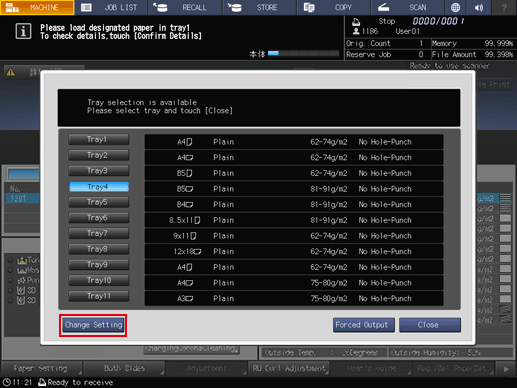
Se muestra la configuración del papel (configuración actual) para la bandeja seleccionada y la configuración del papel (configuración reservada) que precisan los datos de impresión.
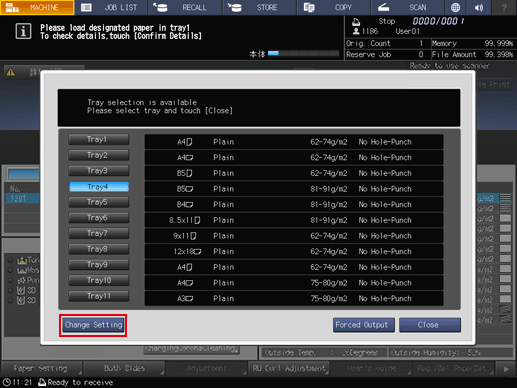

Para obtener más información sobre cómo reponer papel, consulte Carga de papel.
- Asegúrese de cargar el papel con los mismos ajustes que los que ha configurado. No podrá imprimir si carga papel de un tamaño diferente. Cargar papel de un tipo o peso diferente puede producir un atasco de papel o un funcionamiento incorrecto de la máquina.

Se muestra una pantalla en la que se solicita confirmación para cambiar la configuración de la bandeja de papel.
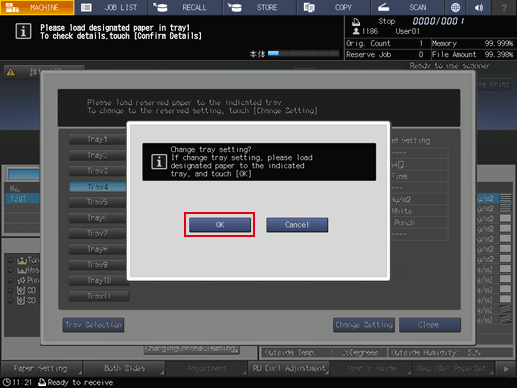
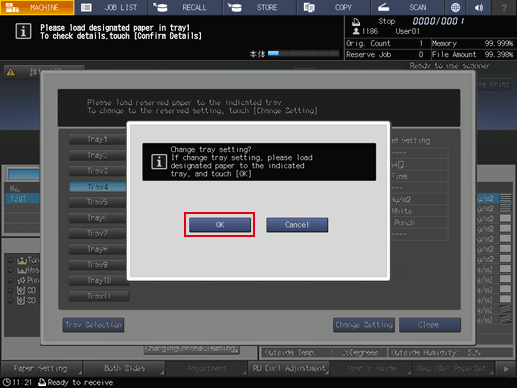
El visualizador vuelve a la pantalla [UN.PRINC.] y se muestra el mensaje [Pulse INICIO para reiniciar].
Reanudar la impresión.
Imprimir los datos a la fuerza
Imprimir utilizando cualquier bandeja, independientemente de la configuración del papel que precisan los datos de impresión.
Se visualiza la pantalla de configuración.

El visualizador vuelve a la pantalla [UN.PRINC.] y se muestra el mensaje [Pulse INICIO para reiniciar].

Imprima realizando la alimentación de papel desde la bandeja seleccionada en el Paso 2.
- La bandeja seleccionada para la salida forzada se utiliza como bandeja de alimentación de papel hasta finalizar dicha tarea.


 situado en la parte superior derecha de una página, este se transforma en
situado en la parte superior derecha de una página, este se transforma en  y queda registrado como un marcador.
y queda registrado como un marcador.